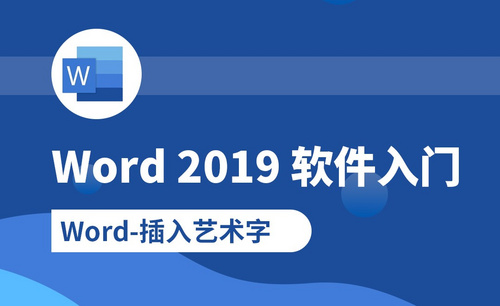怎么设置word段后间距?
发布时间:2021年01月28日 18:25
电子办公已经基本普及,word已经成为现实工作中最常用的办公软件,从电子代替手工,给大家解省了很多的工作时间,提高了工作效率。现在不管是报告,还是论文等等都要求提交电子版,所以word文档的使用已经成为每个人基本要熟悉的操作软件。今天我们就教初学者: 怎么设置word段后间距?
1.新建一个word文档。然后随便输入一些内容(如下图所示)。
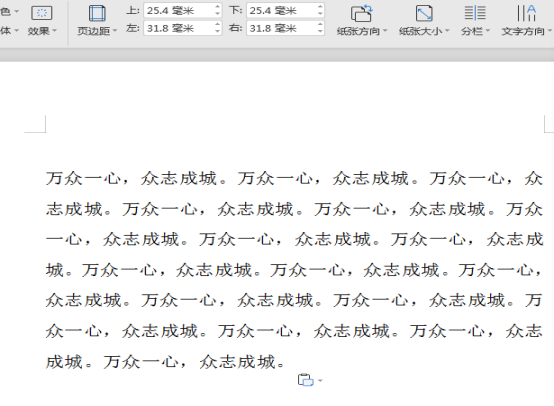
2.同时按下Ctrl+A按钮全选内容(如下图所示)。
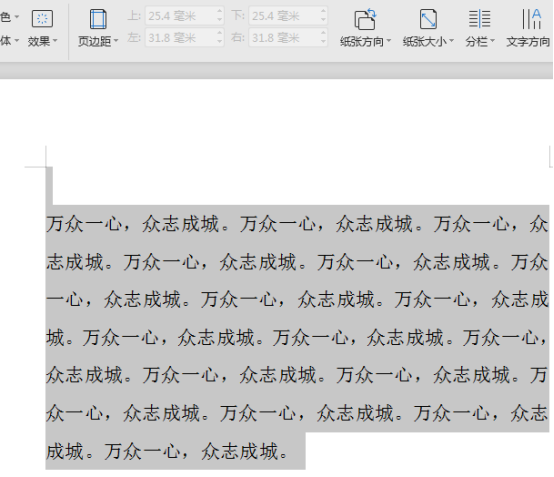
3.接着点击鼠标右键,点击段落选项(如下图所示)。
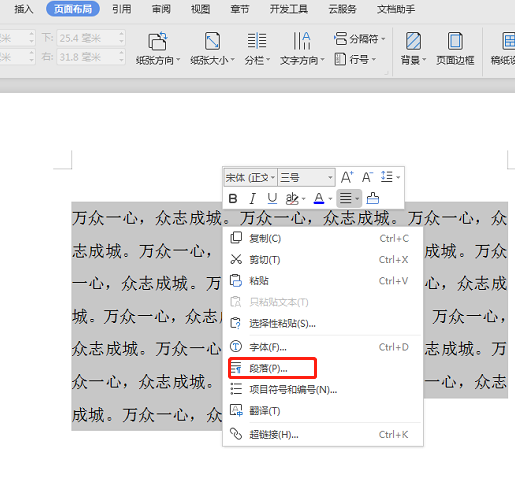
4.接着在“缩进和间距”里设定好需要的段后间距(如下图所示)。

5.最后点击确定就设置好了段后间距。
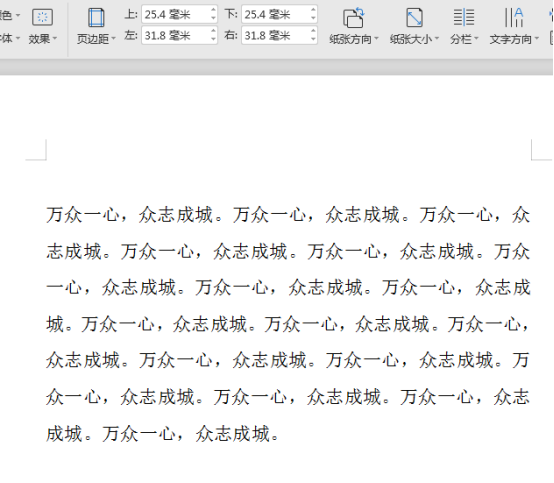
以上就是怎么设置word段后间距的方法和操作步骤,我们现在介绍在Word中设置段后间距的方法,千万不要和字符间距、行距混为一谈。通过这项操作举一反三,也可以设置word段前间距,学会这个方法,在进行文档打印的时候就可以随需要设置段前段后的间距了,这样就可以在段前和段后插入更多的东西了。
小编给大家带来的都是在实际工作中经常会使用到和能够解决问题的操作,想要学到更多就继续关注我们接下来的课程。
本篇文章使用以下硬件型号:联想小新Air15;系统版本:win10;软件版本:WPS 2019。